Protype 在 Windows 11/10 上的新遊戲中崩潰
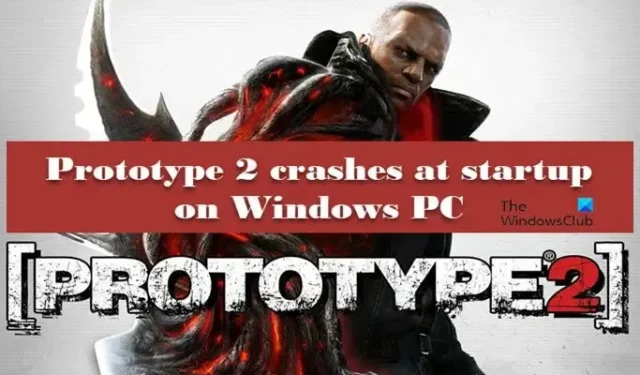
如果Protype 2在您的 Windows PC 上的加載屏幕上啟動時崩潰,那麼這篇文章將解決您的問題。遊戲崩潰時玩家無法玩遊戲,這可能是由於多種原因造成的。幸運的是,您可以按照一些簡單的步驟來消除這個問題,例如以兼容模式運行遊戲或增加處理器數量。在本文中,我們將了解如何執行它們以及其他解決方案。
Protype 在 Windows 11/10 上的新遊戲中崩潰
如果 Protype 2 在 Windows PC 的加載屏幕上啟動時崩潰,可以使用以下一些解決方案來解決此問題。
- 以兼容模式運行遊戲
- 在 BIOS/UEFI 中禁用超線程/多線程
- 驗證遊戲文件完整性
- 增加處理器數量
- 禁用符合 HID 標準的控制設備
讓我們開始吧。
1]以兼容模式運行遊戲
由於遊戲的兼容性問題可能會在新版本操作系統發布之前發布,因此可能會出現崩潰問題等問題。但是,這個問題是可以解決的,因為您可以在兼容模式下運行遊戲來解決這個難題。按照下面規定的步驟執行相同的操作:
- 右鍵單擊 Prototype2.exe 或啟動器快捷方式文件。
- 單擊“屬性”並導航到“兼容性”選項卡。
- 單擊選項以兼容模式運行此程序,然後在下面的下拉列表中選擇 Windows 7。
- 現在選中以管理員身份運行此程序選項。
- 單擊應用和確定按鈕以保存更改。
執行此操作後,再次啟動遊戲並查看它是否繼續崩潰。如果問題仍然存在,請參閱下一個解決方案。
2] 在 BIOS/UEFI 中禁用超線程/多線程
許多遊戲玩家報告說,在各自的處理器上啟用超線程和多線程後,他們的遊戲崩潰了。這兩個是 CPU 增強功能,但是,如果您在同一條船上,那麼我們將在此解決方案中禁用它們。
- 重新啟動計算機並單擊設置鍵以打開 BIOS/UEFI。
- 進入BIOS後,搜索超線程選項(Intel)或多線程(AMD)。通常,它位於 Advanced setting、Tweaker config 等下。
- 該過程完成後,保存更改。
現在,重新啟動您的設備,啟動遊戲,看看您是否可以玩。
3]驗證遊戲文件的完整性
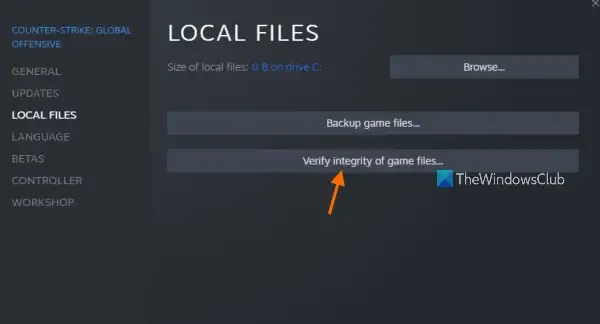
如果 Prototype 2 在啟動時崩潰,則遊戲文件損壞或丟失的可能性更高;在這種情況下,您可以通過 Steam 驗證遊戲文件的完整性功能來驗證 Prototype 2 遊戲文件的完整性。為此,請按照以下步驟操作。
- 打開 Steam 並轉到庫。
- 找到並右鍵單擊原型 2。
- 從上下文菜單中,單擊“屬性”選項,然後單擊“本地文件”選項卡。
- 選擇驗證遊戲文件的完整性選項。
最後,啟動遊戲並檢查問題是否已解決。
4]增加處理器數量

有時,如果您的遊戲沒有足夠的處理能力來運行和執行您設備上的所有文件並崩潰,您的遊戲就會崩潰。要解決此問題,您必須為其分配更多的 CPU 內核。按照下面規定的步驟進行相同的操作。
- 按 Win+R 打開“運行”對話框。
- 鍵入 msconfig 並點擊確定按鈕。
- 轉到“啟動”選項卡,然後單擊“高級”選項。
- 在“處理器數量”選項中,選擇 4。
- 選擇確定按鈕以保存更改。
完成後,啟動遊戲,希望您不會再看到這個問題。如果是,請轉到下一個解決方案。
5] 禁用符合 HID 標準的控制設備
HID 兼容的控制設備是鼠標和鍵盤驅動程序,但是,Prototype 2 不是為這些功能而設計的,因此存在兼容性問題。不過請記住,我們並沒有禁用我們的鼠標和鍵盤,我們只是關閉了一些可能與遊戲衝突的協議。因此,為了解決問題,我們必須禁用它們,然後查看問題是否仍然存在。以下是您可以執行相同操作的方法:
- 單擊 Win+R 打開“運行”對話框。
- 鍵入 devmgmt.msc 以打開設備管理器並單擊確定按鈕。
- 找到人機界面設備,並展開它們。
- 禁用所有符合 HID 標準的消費類設備。
希望這能完成工作。
Prototype 2 可以在 Windows 11 PC 上運行嗎?
有必要確保您的計算機有足夠的資源來運行遊戲,儘管它不需要太多就可以在您的 PC 上完美運行。以下是運行 Prototype 2 的推薦系統配置。
- 操作系統:Windows 11/10/8/7
- 處理器:Intel Core 2 Quad 2.7 GHz 或更高,AMD Phenom II X4 3 GHz 或更高
- 內存:4 GB RAM
- 顯卡:NVIDIA GeForce GTX 460 (1GB) 或更高,ATI Radeon HD 5850 (1GB) 或更高。



發佈留言